Adware Always Weather
![]() Escrito por Tomas Meskauskas a
Escrito por Tomas Meskauskas a
Instruções de remoção de Always Weather
O que é Always Weather?
Always Weather é uma aplicação fraudulenta que supostamente fornece aos utilizadores a última previsão do tempo. A julgar apenas pela aparência, Always Weather pode parecer completamente apropriado e útil. Na realidade, Always Weather é categorizado como um adware, bem como um programa potencialmente indesejado (PPI). Estas três associações negativas são feitas por duas razões principais. 1) instalação sólida sem a permissão dos utilizadores; 2) exibir anúncios online intrusivos, e; 3) rastreio potencial da atividade de navegação dos utilizadores da Internet.
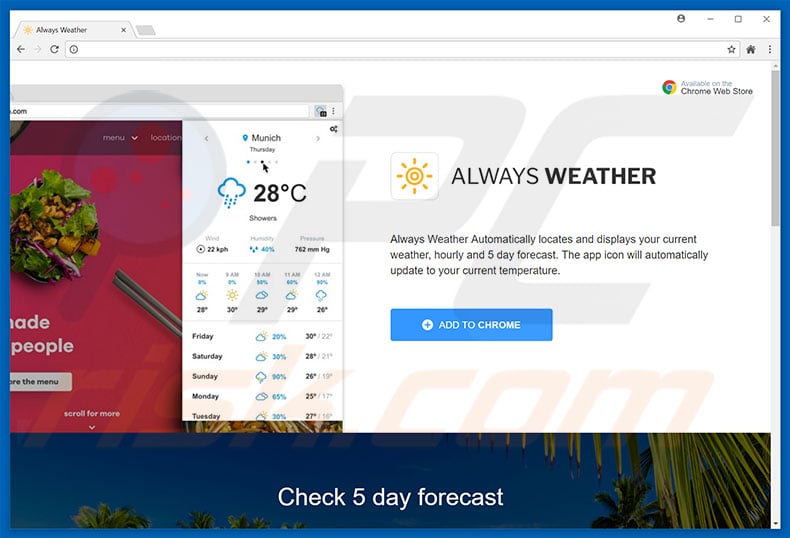
Uma vez infiltrado, Always Weather começa a exibir vários anúncios. A lista dos tipos de anúncios exibidos inclui (mas não se limita a) pop-ups, banners e cupões. Note-se que os criminosos virtuais provavelmente usarão a "camada virtual" como uma ferramenta para exibir esses anúncios. A 'camada virtual' permite mostrar colocar conteúdo gráfico de terceiros. Por esse motivo, os anúncios exibidos geralmente superam o conteúdo dos websites visitados. Por isso, a qualidade de navegação na web diminui significativamente. A pesquisa também revelou que os anúncios intrusivos são susceptíveis de redirecionar para websites mal-intencionados, ou ativar scripts que descarreguem/instalem malware. Portanto, mesmo um clique acidental pode resultar numa infecção de computador de alto risco de adware ou malware. Além disso, a grande maioria das aplicações de tipo adware são projetados para monitorizar a atividade de navegação na Internet do utilizador, reunindo endereços IP, URLs visitados, páginas visualizadas, consultas inseridas em mecanismos de pesquisa, atividade de rato/teclado, localização geográfica e outros dados similares que podem conter detalhes privados. Os utilizadores devem estar informados de que os desenvolvedores dos PPIs provavelmente tentarão gerar rendimento a vender informações recolhidas a terceiros. Essas pessoas (potencialmente, criminosos virtuais) também visam aumentar o seu rendimento. Por isso, podem usar os dados pessoais dos utilizadores. As aplicações de rastreio de informações representam uma ameaça direta à privacidade e identidade do utilizador. Por estas razões, é fortemente recomendado eliminar o adware Windoweather o mais rapidamente possível.
| Nome | Anúncios Always Weather |
| Tipo de Ameaça | Adware, Anúncios indesejados ou vírus pop-up |
| Sintomas | Ver anúncios não originários dos sites a partir dos quais está a navegar. Anúncios pop-up intrusivos. Diminuição da velocidade de navegação na Internet. |
| Métodos de distribuição | Anúncios pop-up enganosos, instaladores de software gratuito (agregação), instaladores de flash player falsos. |
| Danos | Diminuição do desempenho do computador, rastreio do navegador - problemas de privacidade, possíveis infecções adicionais por malware. |
| Remoção | Para eliminar possíveis infecções por malware, verifique o seu computador com software antivírus legítimo. Os nossos investigadores de segurança recomendam a utilização do Combo Cleaner. |
Always Weather é completamente idêntico ao Search In Tabs, Tabs2Grid, Plugins Button, e alguns outros. É muito similar a centenas de outras aplicações de tipo adware. Observe que todos oferecem funcionalidades diferentes. No entanto, todos têm um comportamento idêntico. As apps de tipo adware são projetadas para gerar rendimento para os desenvolvedores. Por esse motivo, as reivindicações de fornecer os recursos úteis são meramente tentativas de criar a impressão de legitimidade. Programas como Always Weather não acrescentam absolutamente qualquer valor significativo para os utilizadores regulares. Essas aplicações não fazem nada além de anúncios online intrusivos (ao usar o modelo de publicidade "Pay Per Click") e recolhem continuamente várias informações do sistema do utilizador (que depois são vendidas a terceiros).
Como é que Always Weather foi instalado no meu computador?
Always Weather tem um website de promoção oficial. Conforme mencionado acima, o malware também é distribuído usando anúncios intrusivos online. Se isso não bastasse, os desenvolvedores empregam um método de marketing fraudulento denominado "agregação" - uma instalação secreta de programas de terceiros, juntamente com o software regular (na maioria gratuita). Os desenvolvedores sabem que a maioria dos utilizadores apressam descuidadamente os processos de descarregamento/instalação e saltam quase todas as etapas. Por esse motivo, os PPI agrupados são intencionalmente ocultos por trás das opções "Personalizadas/Avançadas". Os utilizadores que clicam despreocupadamente em vários anúncios e aceleram os processos de descarregamento/instalação simplesmente expõem o sistema ao risco de várias infecções e colocam a sua própria privacidade em ameaça.
Como evitar a instalação de aplicações potencialmente indesejadas?
Em primeiro lugar, todos os utilizadores devem saber que os PPIs são distribuídos por meio de anúncios intrusivos, além de usar o método de "agregação" acima mencionado. Por esta razão, é extremamente importante ter cuidado ao navegar na Internet. Os utilizadores devem sempre evitar clicar em qualquer tipo de publicidade - os criminosos fazem o melhor para fazer com que esses anúncios parecem genuínos. Por isso, é praticamente impossível saber se os anúncios são originários do website visitado. Por esta razão, nem os processos de descarregamento nem de instalação devem ser apressados. Os utilizadores devem selecionar sempre as opções "Personalizadas/Avançadas", analisar cuidadosamente cada etapa de descarregamento/instalação e excluir todos os programas incluídos adicionalmente. Também vale a pena mencionar que os utilizadores devem selecionar sempre o link de descarregamento direto, em vez de usar ferramentas de descarregamento de terceiros. O conhecimento insuficiente e comportamento imprudente é muitas vezes a razão para a infecção. A chave para a segurança do computador é ter cuidado.
NOTA IMPORTANTE! Always Weather instala a sua extensão do Google Chrome como Administrador, evitando assim a remoção. Portanto, antes de tomar qualquer outra etapa de remoção, execute essas ações:
1) Abra Command Prompt clicando no botão Iniciar menu e digitando "command prompt". Clique com o botão direito do rato no resultado do "Command Prompt" e selecione "Executar como administrador":

2)
Execute os seguintes comandos:
- rd /S /Q "%WinDir%\System32\GroupPolicyUsers"
- rd /S /Q "%WinDir%\System32\GroupPolicy"
- gpupdate /force

Após realizar essas ações, pode prosseguir com outras etapas de remoção para este adware.
Remoção automática instantânea do malware:
A remoção manual de ameaças pode ser um processo moroso e complicado que requer conhecimentos informáticos avançados. O Combo Cleaner é uma ferramenta profissional de remoção automática do malware que é recomendada para se livrar do malware. Descarregue-a clicando no botão abaixo:
▼ DESCARREGAR Combo Cleaner
O verificador gratuito faz uma verificação se o seu computador estiver infetado. Para usar a versão completa do produto, precisa de comprar uma licença para Combo Cleaner. 7 dias limitados para teste grátis disponível. O Combo Cleaner pertence e é operado por Rcs Lt, a empresa-mãe de PCRisk. Leia mais. Ao descarregar qualquer software listado no nosso website, concorda com a nossa Política de Privacidade e Termos de Uso.
Menu rápido:
- O que é Always Weather?
- PASSO 1. Desinstale a aplicação Always Weather usando o Painel de Controlo.
- PASSO 2. Remova os anúncios Always Weather do Internet Explorer.
- PASSO 3. Remova os anúncios Always Weather do Google Chrome.
- PASSO 4. Remova os “Anúncios por Always Weather” do Mozilla Firefox.
- PASSO 5. Remova a extensão Always Weather do Safari.
- PASSO 6. Remova os plug-ins fraudulentos do Microsoft Edge.
Remoção do adware Always Weather:
Utilizadores Windows 10:

Clique com o botão direito do rato no canto inferior esquerdo do ecrã, seleccione Painel de Controlo no Menu de Acesso Rápido. Na janela aberta, escolha Desinstalar um Programa.
Utilizadores Windows 7:

Clique Início ("Logo Windows" no canto inferior esquerdo do seu ambiente de trabalho), escolha o Painel de Controlo. Localize Programas e clique em Desinstalar um programa.
Utilizadores macOS (OSX):

Clique Finder, na janela aberta selecione Aplicações. Arraste a app da pasta das Aplicações para a Reciclagem (localizado em Dock), e depois clique com o botão direito no botão da Reciclagem e selecione Esvaziar Reciclagem.
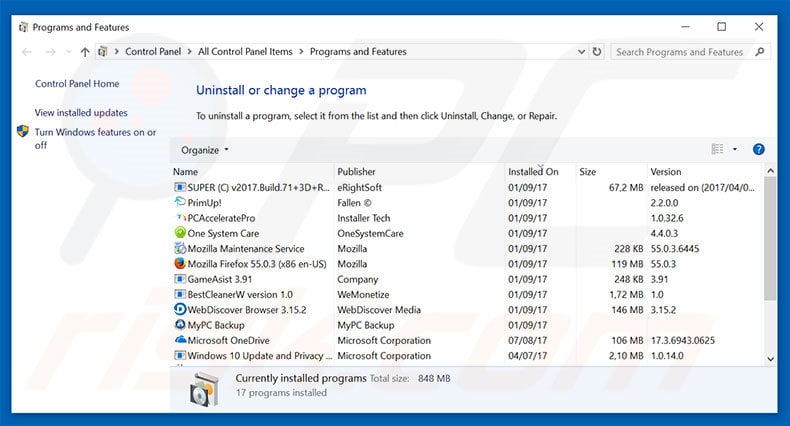
Na janela de desinstalação de programas, procure por "Always Weather", selecione esta entrada e clique "Desinstalar" ou "Remover".
Depois de desinstalar o programa potencialmente indesejado (que causa anúncios Always Weather), verifique o seu computador por qualquer componente indesejado restante ou possíveis infecções de malware. Para fazer a verificação do seu computador, use o software recomendado da remoção do malware.
Remova os anúncios Always Weather do navegador Internet Explorer:
O vídeo demonstra como remover os add-ons potencialmente indesejados do navegador:
 Remova os add-ons fraudulentos do Internet Explorer:
Remova os add-ons fraudulentos do Internet Explorer:
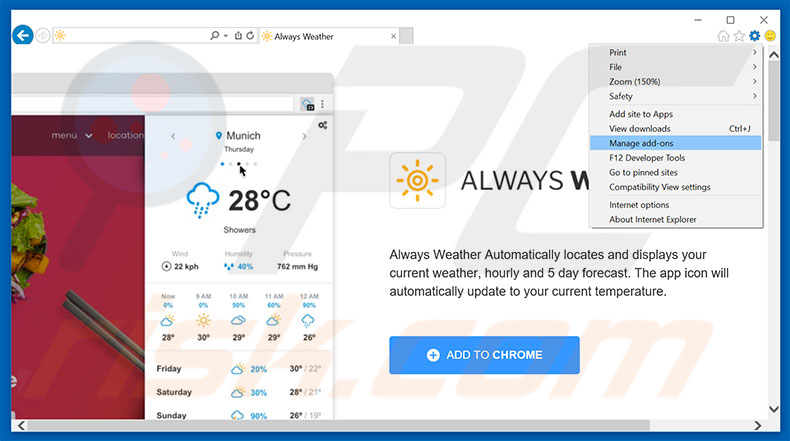
Click the "gear" icon ![]() Clique no ícone "ferramenta" das opções do Internet Explorer (no canto direito superior do Internet Explorer), seleccione "Gerir Add-ons". Procure por "Always Weather", selecione esta entrada e clique "Remover".
Clique no ícone "ferramenta" das opções do Internet Explorer (no canto direito superior do Internet Explorer), seleccione "Gerir Add-ons". Procure por "Always Weather", selecione esta entrada e clique "Remover".

Método opcional:
Se continuar a ter problemas com a remoção do anúncios always weather, pode repor as suas definições padrão do Internet Explorer.
Utilizadores Windows XP: Clique em Iniciar, clique em Executar, na janela aberta, digite inetcpl.cpl. Na janela aberta clique no separador Avançado, e depois clique em Repor.

Utilizadores Windows Vista e Windows 7: Clique no logo do Windows, na caixa de pesquisa iniciar, escreva inetcpl. cpl e clique em entrar. Na janela aberta clique no separador Avançado e depois clique em Repor.

Utilizadores Windows 8: Abra o Internet Explorer e clique no ícone da ferramenta. Selecione Opções da Internet.

Na janela aberta, selecione o separador Avançado.

Clique no botão Repor.

Confirme que pretende redefinir as configurações do Internet Explorer para padrão clicando no botão Repor.

 Remova as extensões fraudulentas do Google Chrome:
Remova as extensões fraudulentas do Google Chrome:
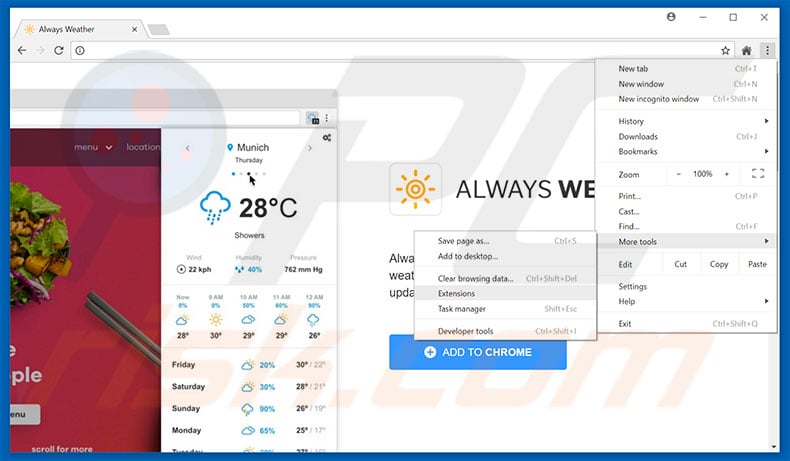
Clique no ícone das opções do Google Chrome ![]() (no canto direito superior do Google Chrome), seleccione "Ferramentas" e clique em "Extensões". Localize "Always Weather", selecione essa entrada e clique no ícone da reciclagem.
(no canto direito superior do Google Chrome), seleccione "Ferramentas" e clique em "Extensões". Localize "Always Weather", selecione essa entrada e clique no ícone da reciclagem.
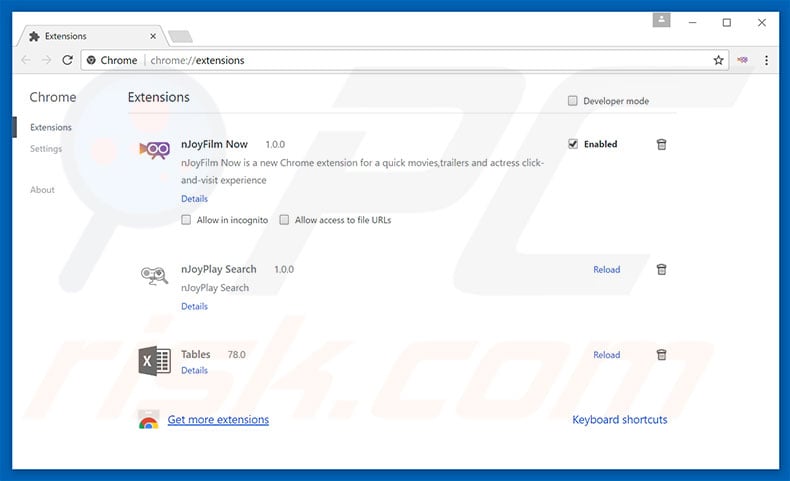
Método opcional:
Se continuar a ter problemas com a remoção do anúncios always weather, reinicie as configurações do navegador do Google Chrome. Clique no Chrome menu icon ![]() (no canto superior direito do Google Chrome) e selecione Settings. Faça scroll para o fundo do ecrã. Clique em Advanced… link.
(no canto superior direito do Google Chrome) e selecione Settings. Faça scroll para o fundo do ecrã. Clique em Advanced… link.

Depois de descer para a parte de baixo do ecrã, clique no botão Reset (Restore settings to their original defaults).

Na janela aberta, confirme que deseja redefinir as configurações do Google Chrome para o padrão, clicando no botão Reset.

 Remova os plugins fraudulentos do Mozilla Firefox:
Remova os plugins fraudulentos do Mozilla Firefox:
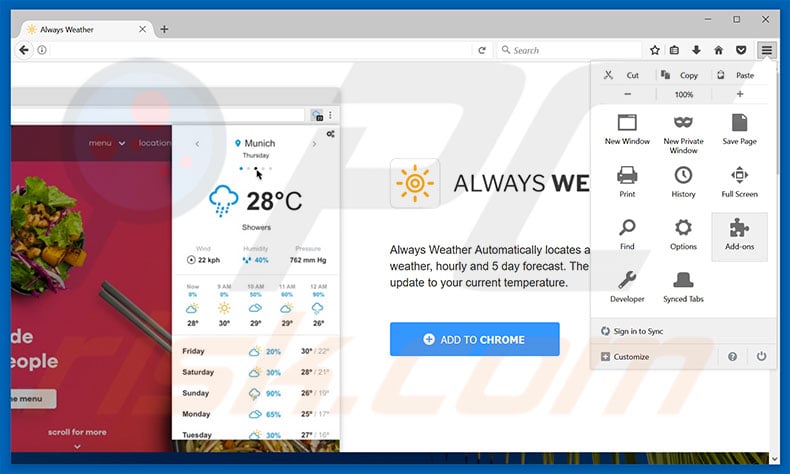
Clique no ícone do menu do Firefox ![]() (no canto superior direito da janela principal), selecione "Add-ons". Clique em "Extensões", na janela aberta, remova "Always Weather".
(no canto superior direito da janela principal), selecione "Add-ons". Clique em "Extensões", na janela aberta, remova "Always Weather".
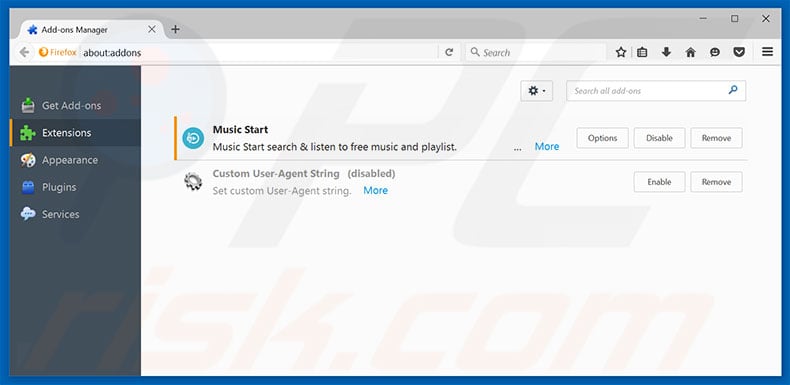
Método opcional:
Os utilizadores de computador que estão a ter problemas com a remoção dos anúncios always weather, podem repor as suas definições do Mozilla Firefox. Abra o Mozilla Firefox, no canto superior direito da janela principal clique no menu Firefox ![]() , na caixa do menu suspenso escolha Menu de Ajuda Aberto e selecione o menu de ajuda firefox
, na caixa do menu suspenso escolha Menu de Ajuda Aberto e selecione o menu de ajuda firefox ![]() .
.

Selecione Informação de Soluções de Problemas.

Na janela aberta, clique no botão Repor Firefox.

Nas janelas abertas confirme que quer restaurar as suas configurações do Mozilla Firefox para padrão, clicando no botão Repor.

 Remova extensões fraudulentas do Safari:
Remova extensões fraudulentas do Safari:

Certifique-se de que o seu navegador Safari está ativo, clique no menu Safari, e selecione Preferências….

Na janela aberta clique em Extensões, localize qualquer extensão suspeita instalada, selecione-a e clique Desinstalar.
Método opcional:
Certifique-se de que o seu navegador Safari está ativo e clique no menu Safari. Do menu suspenso, selecione Limpar Histórico e Dados dos Sites.

Na janela aberta selecione histórico todo e clique no botão Limpar Histórico.

 Remova as extensões maliciosas do Microsoft Edge:
Remova as extensões maliciosas do Microsoft Edge:

Clique no ícone do menu Edge ![]() (chromium) (no canto superior direito do Microsoft Edge), selecione "Extensões". Localize todos os add-ons suspeitos de instalar recentemente e clique em "Remover" abaixo dos nomes.
(chromium) (no canto superior direito do Microsoft Edge), selecione "Extensões". Localize todos os add-ons suspeitos de instalar recentemente e clique em "Remover" abaixo dos nomes.

Método opcional:
Se continuar a ter problemas com a remoção do anúncios always weather, redefina as configurações do navegador Microsoft Edge. Clique no ícone do menu Edge ![]() (chromium) (no canto superior direito do Microsoft Edge) e selecione Configurações.
(chromium) (no canto superior direito do Microsoft Edge) e selecione Configurações.

No menu de configurações aberto, selecione Redefinir configurações.

Selecione Restaurar configurações para os seus valores padrão. Na janela aberta, confirme que deseja redefinir as configurações do Microsoft Edge para o padrão, clicando no botão Redefinir.

- Se isso não ajudou, siga estas instruções alternativas, explicando como redefinir o navegador Microsoft Edge.
Resumo:
 Mais comumente, o adware ou aplicações potencialmente indesejadas infiltram-se nos navegadores de Internet do utilizadores através de descarregamentos de software gratuito. Note que a fonte mais segura para fazer o descarregamento do software gratuito é que é o website dos desenvolvedores. Para evitar a instalação deste adware, deve prestar muita atenção ao descarregar e instalar o software gratuito. Ao instalar o programa gratuito já descarregue escolha as opções de instalação personalizada ou avançada - esta etapa irá revelar todos as aplicações potencialmente indesejadas que estão a ser instaladas juntamente com o seu programa gratuito escolhido.
Mais comumente, o adware ou aplicações potencialmente indesejadas infiltram-se nos navegadores de Internet do utilizadores através de descarregamentos de software gratuito. Note que a fonte mais segura para fazer o descarregamento do software gratuito é que é o website dos desenvolvedores. Para evitar a instalação deste adware, deve prestar muita atenção ao descarregar e instalar o software gratuito. Ao instalar o programa gratuito já descarregue escolha as opções de instalação personalizada ou avançada - esta etapa irá revelar todos as aplicações potencialmente indesejadas que estão a ser instaladas juntamente com o seu programa gratuito escolhido.
Ajuda na remoção:
Se estiver a experienciar problemas ao tentar remover anúncios always weather a partir do seu computador, por favor, peça ajuda no nosso fórum de remoção de malware.
Deixe um comentário:
Se tiver informações adicionais sobre anúncios always weather ou a sua remoção por favor, partilhe o seu conhecimento na secção de comentários abaixo.
Fonte: https://www.pcrisk.com/removal-guides/11650-always-weather-adware
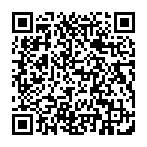
▼ Mostrar comentários